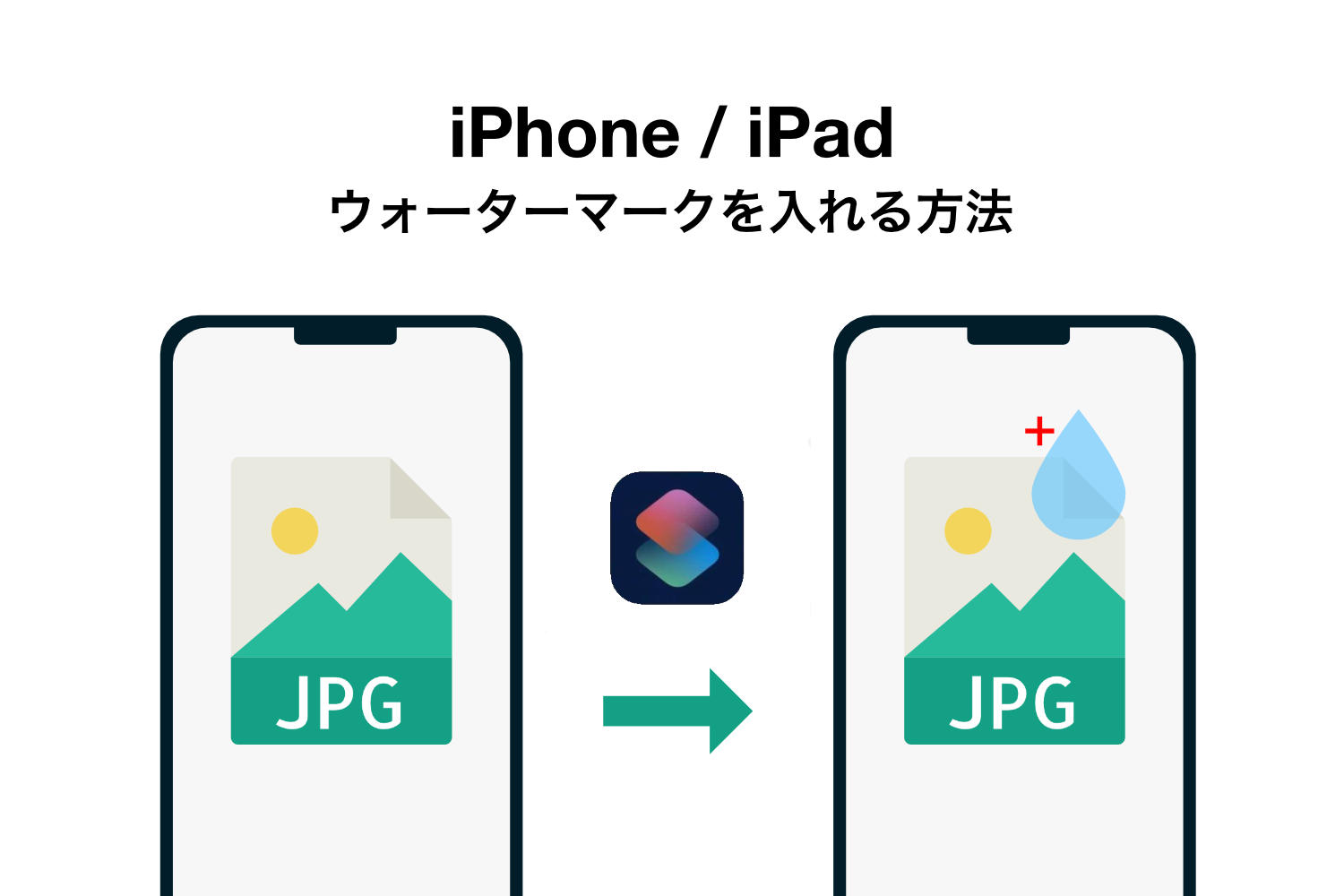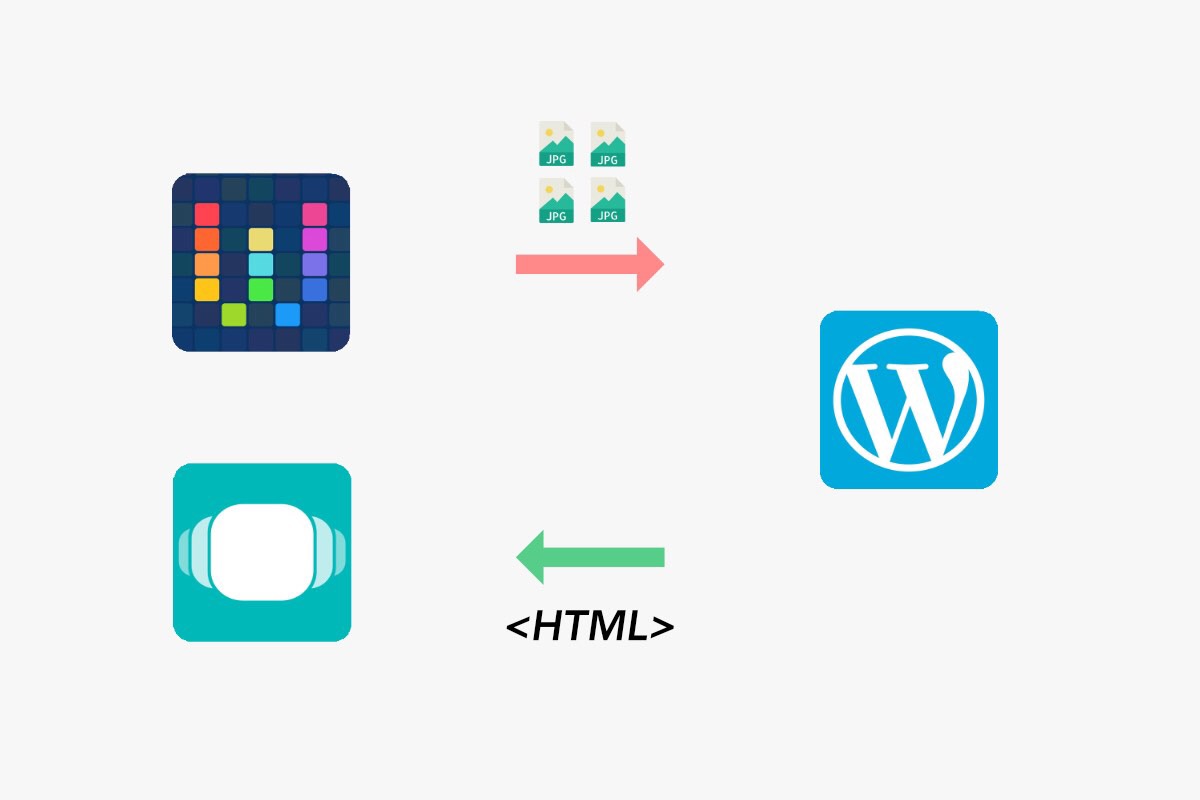Warning: Undefined array key 4 in /home/ipadsc/blky.me/public_html/wp/wp-content/themes/enhance-v6/inc/adsense.php on line 54
持ち運び用に『MOBO Keyboard 2』というキーボードを購入しました。折り畳みキーボードなのでコンパクトに持ち運べる、けど打鍵感が損なわれていなく長文も難なくタイピングできてしまいます。
出先でスマホやタブレットで手軽に文章を入力したい方にはオススメなキーボード。今回はそんなMOBO Keyboard 2について紹介したいと思います。
スポンサーリンク
MOBO Keyboard 2の外観や仕様
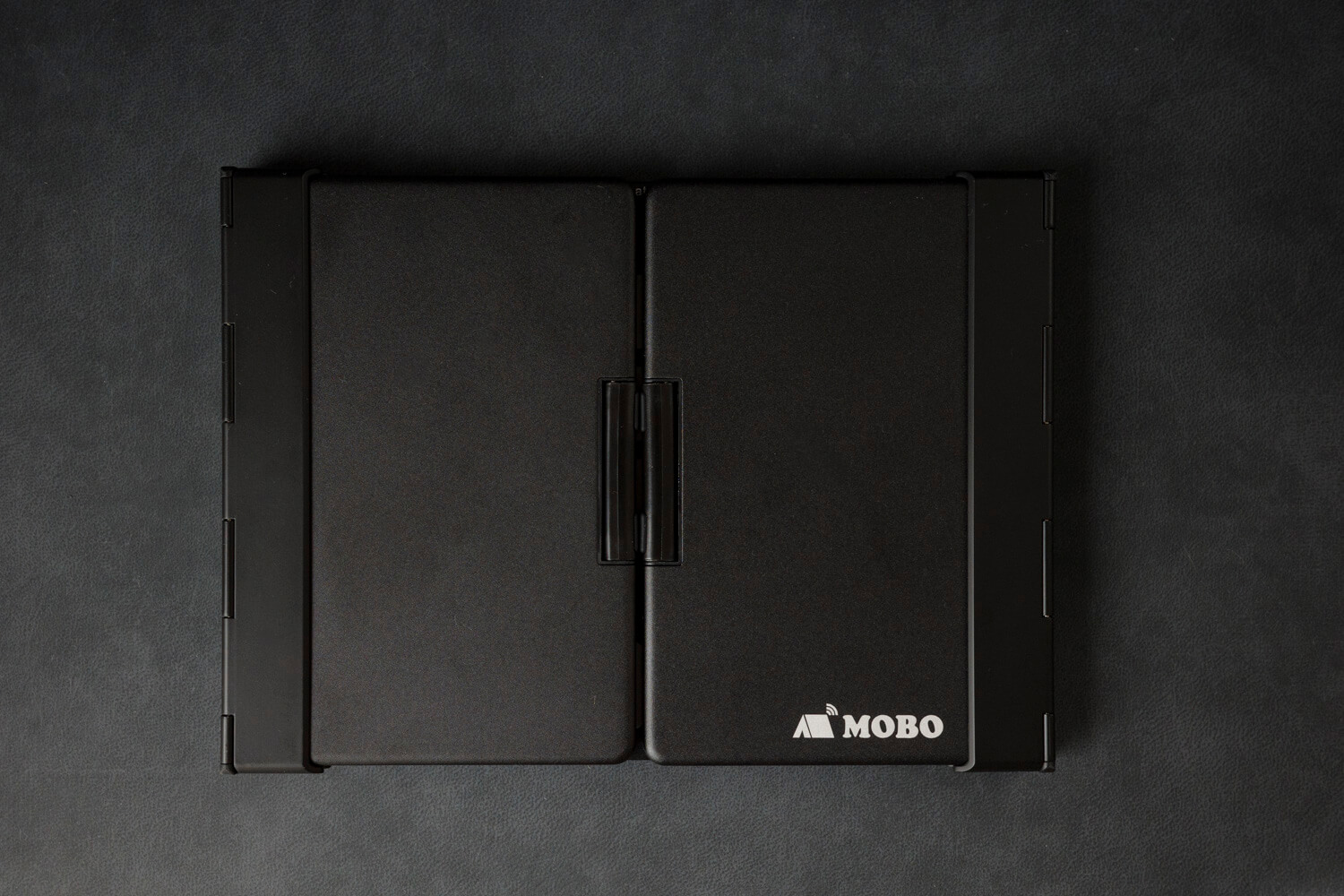

こちらがMOBO Keyboard 2の閉じた状態で、サイズは横幅16.5cm、奥行き12cm、厚み1.5cmになります。およそiPhone 14 Proの1.5台分ほどの大きさ。

真ん中から観音開きになっていて、開くと自動で電源がオンになります。幅29cmになり、一般的なテンキーレスキーボードと同等の大きさです。

向かって奥の側面にはUSB Type-Cポートが搭載されていて、こちらからバッテリーの充電、有線での接続が可能です。
閉じると自動でスリープモードになりバッテリーをセーブされます。キーボード端にマグネットが仕込まれていて折りたたむ際にパチっと止まるので、閉じた状態から勝手に開くことはありません。
| キー配列 | 日本語JIS配列 |
| キー数 | 83キー |
| キースイッチタイプ | パンタグラフ(アイソレーションタイプ) |
| キーピッチ | 19mm(一部 16.6mm / 14.3mm) |
| キーストローク | 1.5mm |
| キー耐久回数 | 約300万回 |
| Bluetooth | Bluetooth 5.1 Class2 |
| 対応プロファイル | HID |
| 動作可能距離 | 最大10m(Bluetooth®接続時・遮蔽物なきこと) |
| 有線接続 | 可能(USBインターフェース) |
| バッテリー容量 | 210mAh |
| 充電時間 | 最大約4時間 |
| 連続使用時間 | 最大約84時間 |
| 対応OS | Windows11 / Windows10 / macOS / iOS / iPadOS |
| 材質 | キーボード本体:アルミニウム / ABS / TPE スタンドカバー:PUレザー / PC / マイクロファイバー / シリコン |
| 本体サイズ | 使用時 : W291 × D13 × H120 mm 折りたたみ時 : W166 × D15 × H120 mm |
| 重量 | キーボード本体:286g スタンドカバー:172g |
| 付属品 | USBケーブル、専用スタンドカバー、 取扱説明書 |
| 保証期間 | 購入日より1年間 |
ペアリングの方法


MOBO Keyboard 2は最大で2台のデバイスとペアリングが可能です。
ペアリング方法は「Fn」+「Q (接続先1)」あるいは「W(接続先2)」を押し割り当てたい接続先を選択します。その後「Fn」+「Tab」でペアリングモードに切り替わるので、適宜接続したいデバイスでBluetooth接続を行って完了。
スポンサーリンク
MOBO Keyboard 2を使ってみて
実際にMOBO Keyboard 2を使ってみて感じたことを書いていこうと思います。
剛性感がある

MOBO Keyboard 2を手にしてみて剛性感の高さに驚きました。フレームはアルミで作られていて非常にしっかりとした感触になっています。
閉じた時の金属の塊感や、開いてタイピングしている時もたわむ感じがないので、折り畳みといえどガシガシと長文でも安心してタイピングができる印象。
286gとコンパクトな見た目に反して、少しずっしりと重さを感じます。
折り畳みキーボードとは思えない打ちやすいキー
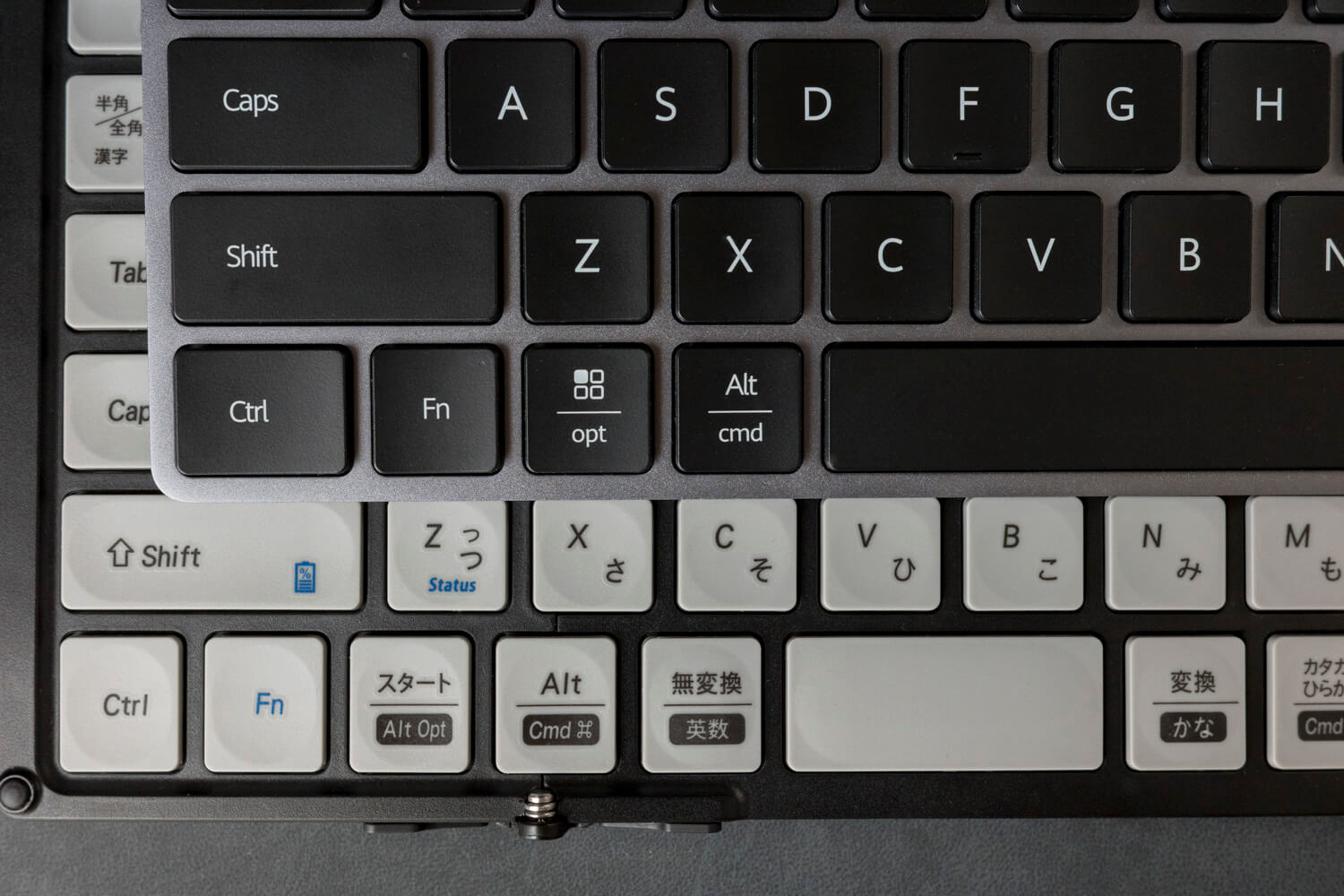
キーピッチ(キーの中心から隣のキーの中心までの長さ)が19mmで、十分に広く設けられていて、前述の通り剛性感もあるので、折りたたみとは思えぬタイピングのしやすさ。通常のキーボードと遜色がほとんど感じないほどです。

キーストローク(キーの沈む深さ)は1.5mmあり、しっかりと沈み込むので、打鍵感をしっかりと感じることができました。
英数・かなキーが良い

正直この「英数・かな」目当てで購入しました。
スペースキー左にある「英数」を押すと“入力を英数“に、右にある「かな」を押すと“入力をかな“に切り替えられます。半角・全角では押す度に交互に切り替わりますが、「英数・かな」ではその入力モードに確実に切り替えるので分かりやすいですよね。
PCでは記号の打ちやすさや、印字のスッキリさでUS配列を好んで使っていて、アプリを使ってスペースキー隣を「英数・かな」のように割り当てています。
できればiPadでもUS配列を使いたいところですが、iPadではそのように割り当てることができないので、「英数・かな」があるMOBO Keyboard 2が買いの決め手になりました。
MacBookでキー配列(US・JIS)を切り替える方法 | ENHANCE (blky.me)
乱雑な印字

US配列、JIS配列の両記号の印字がされていて見た目は乱雑に感じました。
iPhoneやiPadではiOS 16.1以前、サードパーティ製の外部キーボードはすべてUS配列に動作する仕様でした。そのためUS配列・JIS配列の両印字がされているのだと思います。
どうせなら割り切ってJIS配列印字だけにして欲しかったなぁと。
スポンサーリンク
iPad miniに最高

現行のiPadの中で唯一純正キーボードが用意されていないiPad mini。軽くて持ち運びしやすいのでPC代わりに文章入力をしたいという方は多いはず。
iPad ProやAirの純正キーボードのようなカバーにもなるキーボードが、サードパーティ製でありますが、iPad miniの大きさに合わせてキーのサイズや独自の配列になっているので使い辛い印象。
その点MOBO Keyboard 2は折り畳めばiPad miniよりも小さく、開けばフルサイズのキーボードでタイピングも快適。重さもiPad mini(第6世代)と合わせて600gを切るので相性は抜群です。
iPad mini以外のiPadももちろんオススメ。打鍵感や重量を重視するのであればMagic KeyboardよりもMOBO Keyboard 2も選択肢に入るなとも思います。
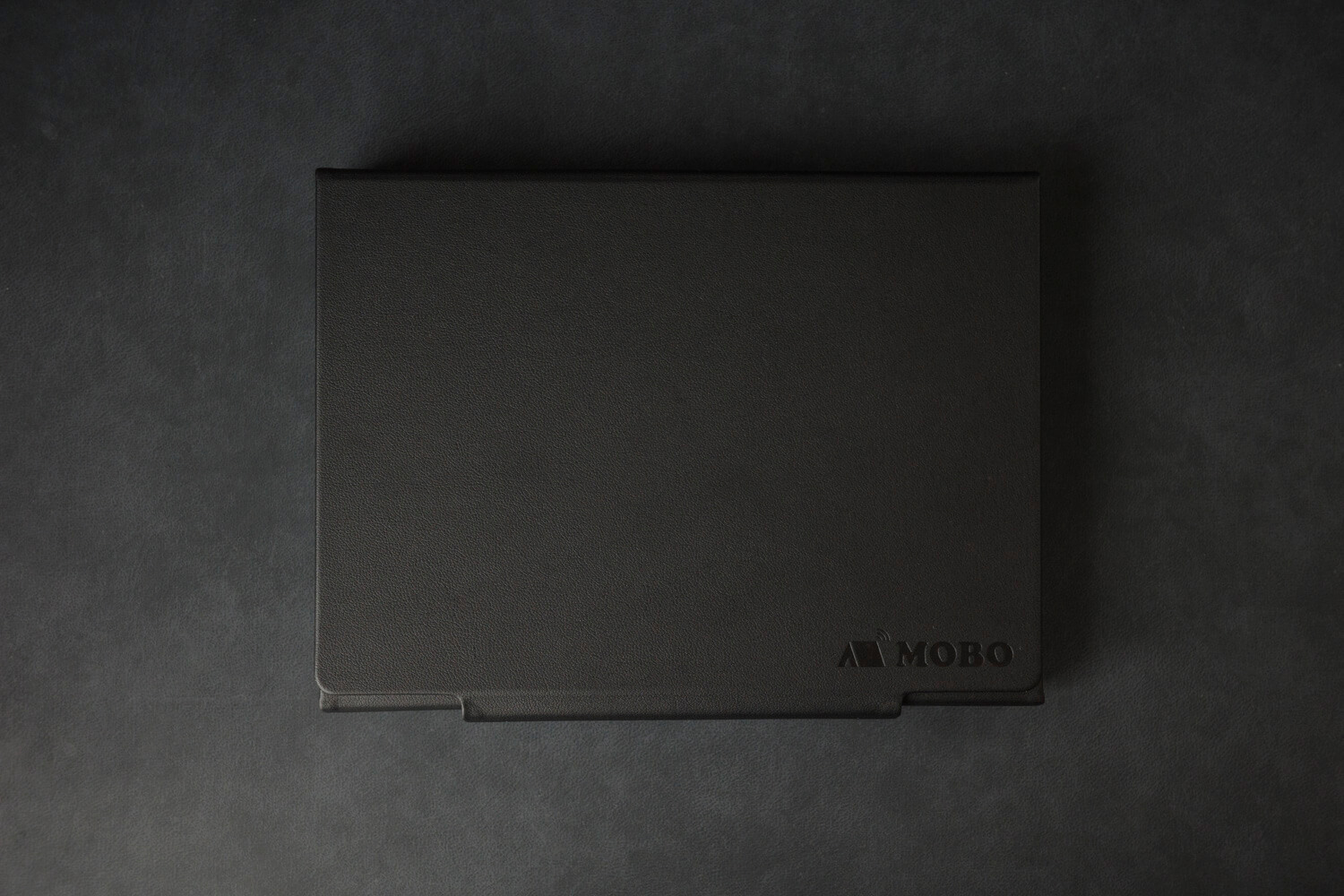


MOBO Keyboard 2にはカバーはスタンドとしても活用できます。ミニショルダーバッグにiPhoneとMOBO Keyboard 2を詰めて、出先でコンパクトな環境を構築するのもいいかもしれません。
スポンサーリンク
間違いない折り畳みキーボード

剛性感のある折り畳みができる筐体、かつ打鍵感もよく据え置きのキーボードと遜色ない質感のキーボードです。特にiPhoneやiPadで日本語入力する際に便利な「英数・かな」キーが非常に便利。
使いやすい折り畳みキーボードを探している方は是非チェックしてもらいたいキーボードです。
同じタグの記事を読んでみる
RELATED POSTS
LATEST POSTS
スポンサーリンク